经验直达:
- 怎么用wps做ppt
- 手机wps如何设置和打印ppt演示文稿
- wps怎么打印ppt一页四张
一、怎么用wps做ppt
用wps做ppt的方法如下:
操作环境:联想y7000、Windows10、wps office2022.12358等 。
1、首先找到桌面的WPS软件并将其打开 。
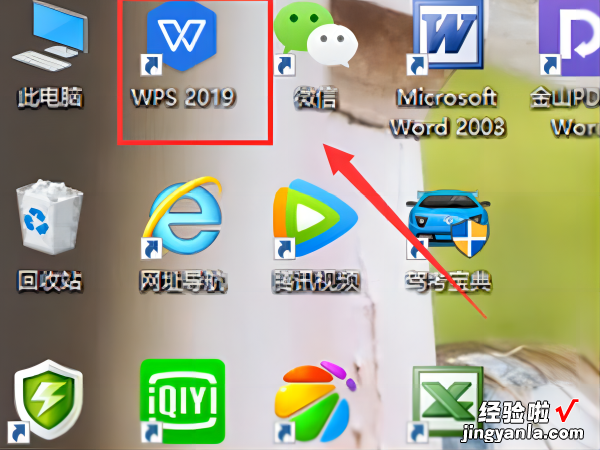
2、打开WPS之后 , 在首页左侧和顶部都有一个新建选项,随意点击一个新建即可 。
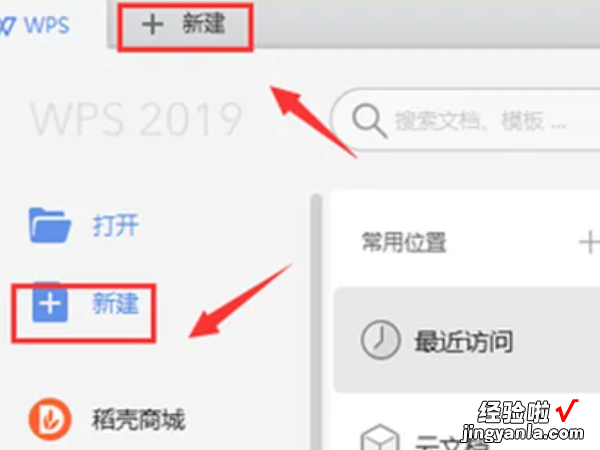
3、找到“演示”并点击,在出现的页面点击空白文档下的“+”号 。
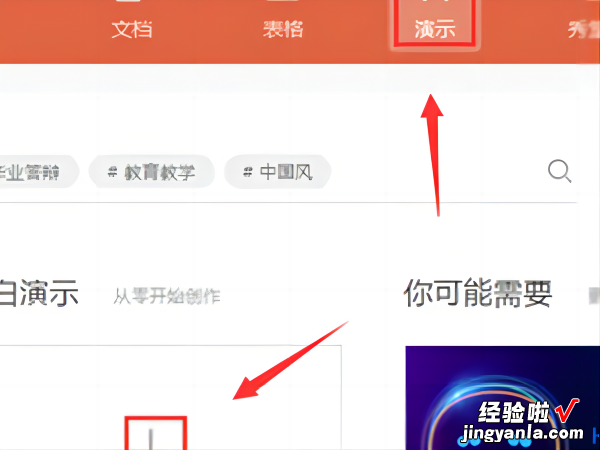
4、点击下图中字样,便可以编辑PPT内容了 。
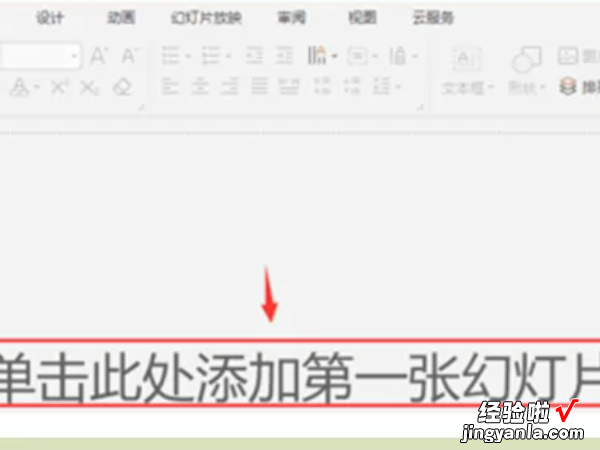
5、编辑好文本内容后,点击左上角的保存符号即可 。

6、最后就能看到这个文件以PPT形式保存在文档了,也很方便使用或修改了 。

二、手机wps如何设置和打印ppt演示文稿
在手机wps设置和打印ppt演示文稿的方法:
首先打开WPS

点击一个演搞打开
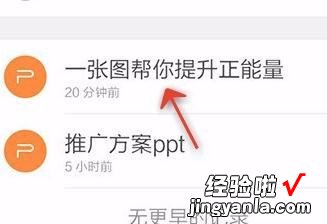
点击”工具“
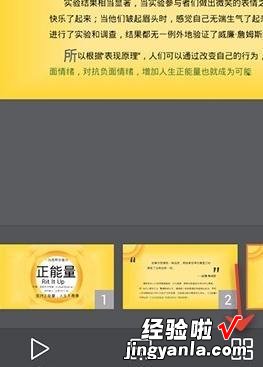
点击”文件“下的”打印“
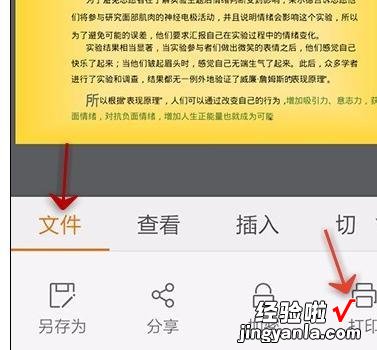
点击”打印设置“设置其中的属性 , 比所要打印的页与分数等
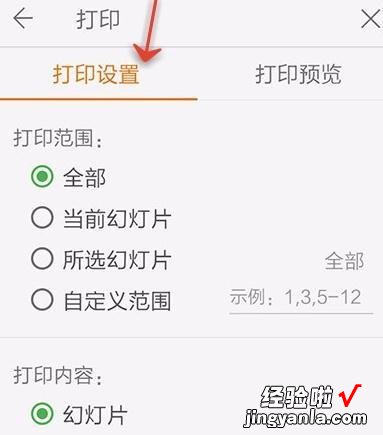
点击'打印预览“查看演搞打印的样式
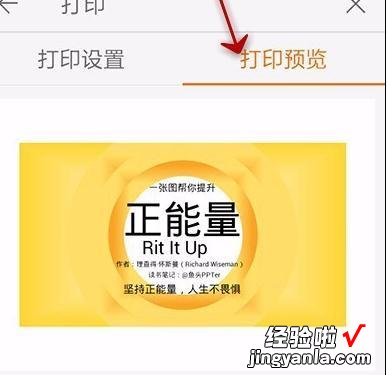
回到”打印设置“页,点击最下方的”打印“
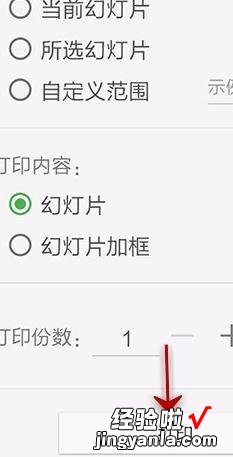
拓展资料:
WPS,是金山软件公司自主研发的一款办公软件品牌 。它集编辑与打印为一体,具有丰富的全屏幕编辑功能 , 而且还提供了各种控制输出格式及打印功能 , 使打印出的文稿即美观又规范,基本上能满足各界文字工作者编辑、打印各种文件的需要和要求 。最初出现于1989年,在微软Windows系统出现以前,DOS系统盛行的年代,WPS曾是中国流行的文字处理软件,现在WPS最新版为2022版个人版、企业版和2022校园版2022尝鲜版 。在中国大陆,金山软件公司在政府采购中多次击败微软公司 , 现在的中国大陆政府、机关很多都装有WPS Office办公软件,在高校中由于其免费,精巧好用,也大受欢迎 。
三、wps怎么打印ppt一页四张
- 打开一个wps文档 。
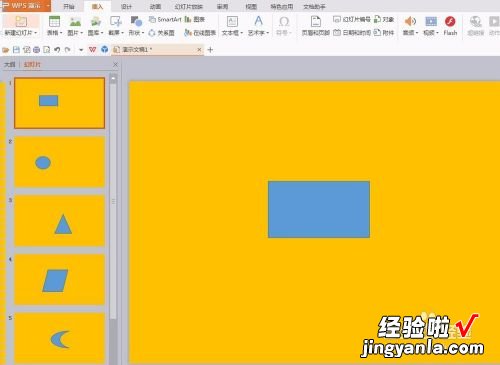
请点击输入图片描述
- 选择“文件”菜单中的“打印”命令 。
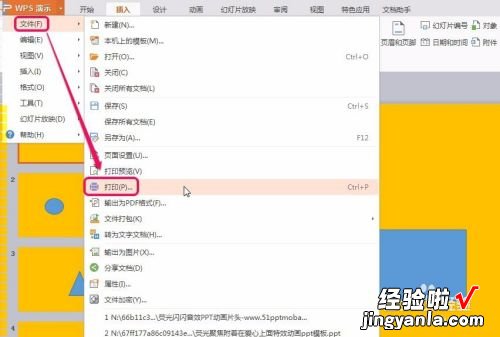
请点击输入图片描述
- 找到“打印”对话框中的“打印内容”选项 。
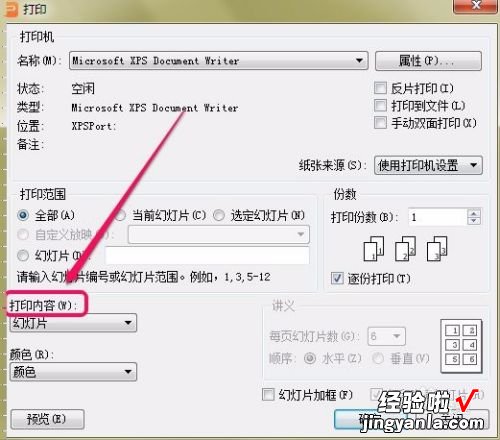
请点击输入图片描述
- 打开下拉菜单,选择“讲义”选项 。
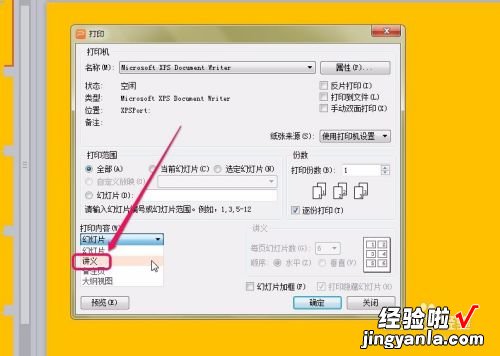
请点击输入图片描述
- 这里,我们可以选择 4

请点击输入图片描述
- 此时,在右侧显示出了将要打印的效果预览 。
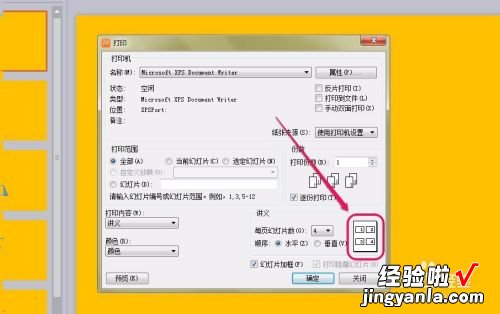
请点击输入图片描述
- 选择打印顺序,然后单击“确定”按钮 。
这样,就可以将页面以固定每张纸一定数量的方式打印出来了 。
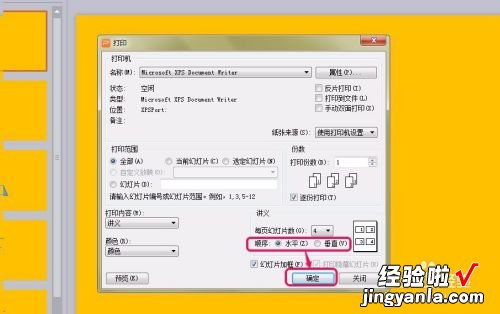
【怎么用wps做ppt-手机wps如何设置和打印ppt演示文稿】请点击输入图片描述
